安装
在你的 pc 上安装 EIDE 并设置开发环境
先决条件
这个插件基于 VSCode,如果你要使用它,请:
- 确保你熟悉 VSCode
- 确保您熟悉 c/c++ 项目的基本构建过程
因为本文档以上述条件为前提!!!
安装 EIDE
在本节中,我们将指导您如何正确安装 EIDE
我们需要从网络下载一些包,确保你的网络连接正常
如果你需要离线安装,请前往 Github Release 下载离线安装包
安装插件
打开 VSCode 插件市场,搜索
eide,选择Embedded IDE并安装它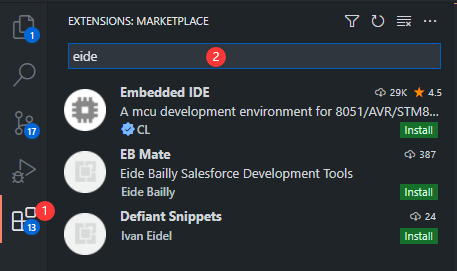
安装插件后,它将启动并开始初始化
插件将自动下载并安装 eide-binaries 和 .NET6 X64 运行时,请耐心等待
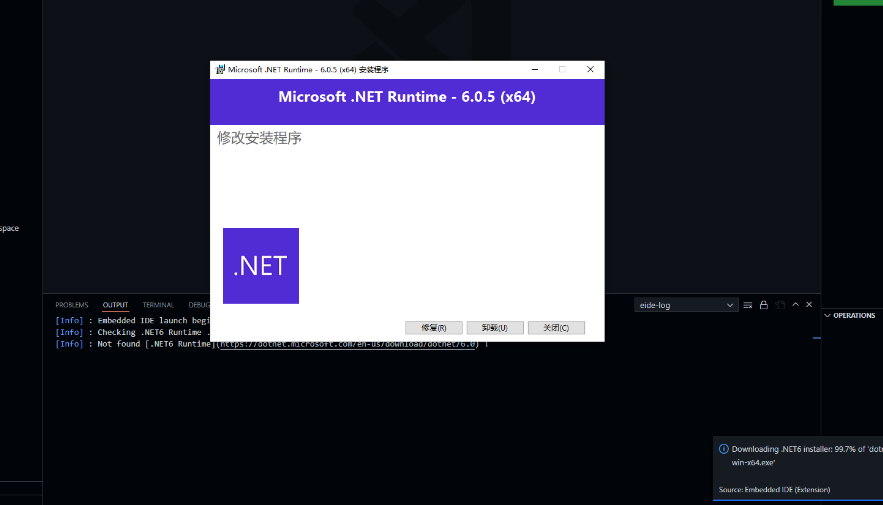
当
.NET6 运行时成功安装后,你需要重启 VSCode 刷新系统环境变量然后 EIDE 将在启动时检查
.NET6 运行时,打开输出面板查看eide-log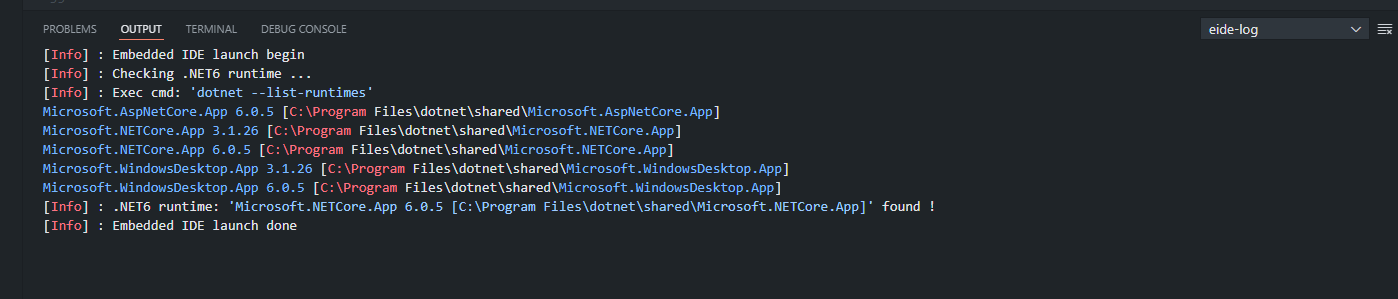 未找到运行时
未找到运行时有时候,运行时已经安装,但是插件仍提示未找到
你可能需要 关闭所有 VSCode 示例,然后在系统终端中执行code .命令,刷新 VSCode 的系统环境变量对于 Linux 系统我们不支持为 Linux 自动安装
.NET6 运行时
因此对于 Linux,需要手动下载并安装 .NET6 X64 Runtime运行时版本要求如果您打算手动安装运行时,您必须安装主版本号为 6 的版本(如:v6.0.5) 点击此处下载运行时
当您完成上述操作后,EIDE 将正常安装在您的计算机上,一切就绪
功能区域
现在,我们将带您浏览插件的功能区域
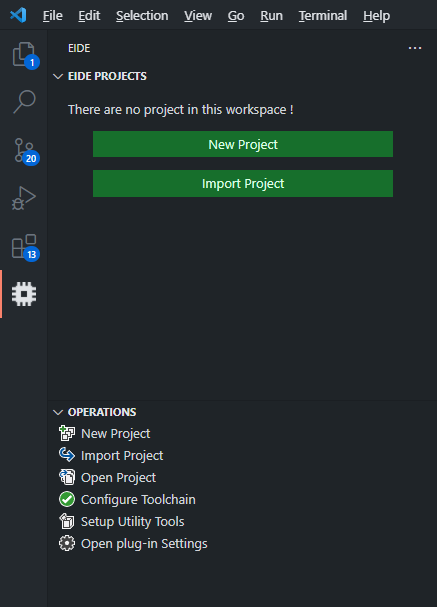
EIDE 项目: 项目视图
EIDE 项目视图将显示当前所有你已打开的项目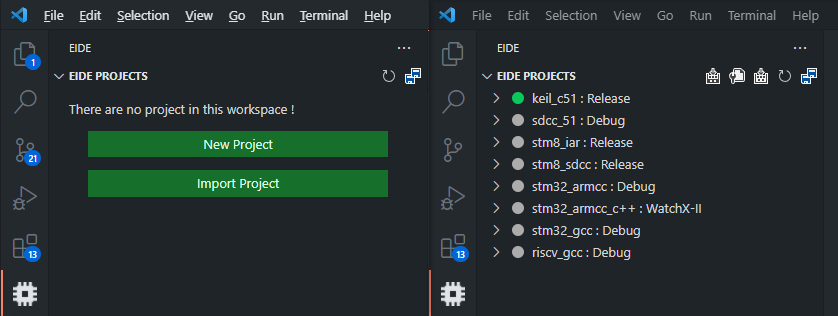
OPERATIONS: 操作视图
操作视图将显示所有可用的快捷命令
配置工具链
EIDE 支持很多工具链,但是这些包太大了,所以我们 没有内置 它们到插件中,你需要手动安装这些包
在
操作视图中单击设置工具链然后会弹出一个选择框,您需要选择要使用的编译器,并设置其安装路径
如果你设置的路径是有效的,一个 '✔' 标记将会出现
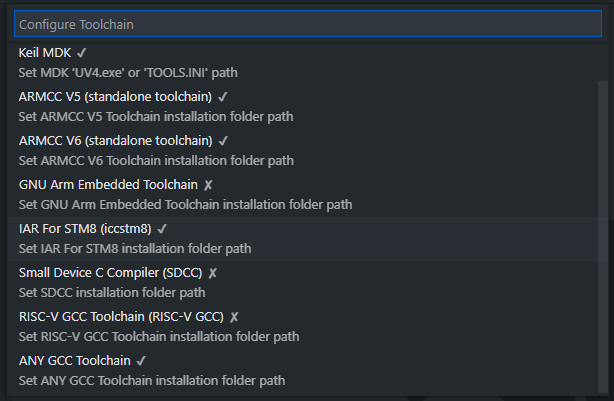 什么是工具链安装目录
什么是工具链安装目录工具链安装目录是指你的编译器的根目录
示例:- 如果你的 GCC 编译器位置是:
d:/software/my_toolchain/arm_gcc_10/bin/arm-none-eabi-gcc.exe - 那么,你需要将
工具链安装目录设置为d:/software/my_toolchain/arm_gcc_10,因此对于 GCC 来说,这个目录就是bin文件夹所在的目录
让 EIDE 自动安装工具链对于 Windows 平台,EIDE 为一些免费的编译器软件提供了一些在线安装包
你可以使用 安装实用工具 功能进行安装- 如果你的 GCC 编译器位置是: